【冰点还原精灵8.3激活版下载】冰点还原精灵8.3激活版(附注册机) 企业版
冰点还原精灵8.3破解版介绍
冰点还原精灵8.3破解版是一款十分强大的本地系统还原工具,一款能够记录系统的时间点,分享了开关机或者重启的还原,分享了一键还原,让你的系统还原更简单。冰点还原精灵8.3破解版企业版专为每一个企业用户分享了便捷的还原方式,支持在线备份,将系统中的各个文件备份下来,让你不再担心系统数据会不会丢失。

冰点还原精灵8.3破解版特色
1、适合个人或者是少于5台工作站的电脑使用,它分享了一种终极的电脑防护方案,彻底改变IT专家及家庭用户保护小型电脑使用环境的方式,让电脑常用常新。
2、只需按下重启按钮,电脑就能恢复到冻结状态。用户数据则安全储存在ThawSpace中,在重启过程中得到保留,机器能够保证顺畅高效的运行。
3、可以保护您的硬盘免受病毒侵害,重新恢复删除或覆盖的文件,彻底清除安装失败的程序,并避免由于系统死机分享的数据丢失等问题。
4、只需简单的几步安装,即可安全地保护您的硬盘数据。还原精灵的安装不会影响硬盘分区和操作系统。轻松安装、动态保护、实时瞬间恢复,关键是操作简单啊
5、不论什么原因你的系统出现了故障,它都可以快速的恢复到你原先的状态和设置。它会随时记录你的操作,当前打开的文件,运行着的程序和各项设置。
6、程序安全性能非常高,还没有听说有什么办法能够破解他的系统安全保护。
冰点还原精灵8.3破解版注册机使用方法
冰点还原密钥
37CCT36A- CF9RYU0E-84SYSIR7-MMB461SH-S4NSELLA
7Q4N1W4S-QVT7ZQTE-A2VVFD4L-EFV0DQHL-1FYXQCRA
DYDHZJFA-NSNVKQFL-QX8K0SKL-SQ7CCG7E-XFM4KF2S
1、首先,打开软件,一直点击下一步,直至弹出如下窗口,然后输入上方的许可证密钥码。
2、接下来会弹出你所需要还原保护的磁盘,默认是前三个(根据自己的需求来选择即可)
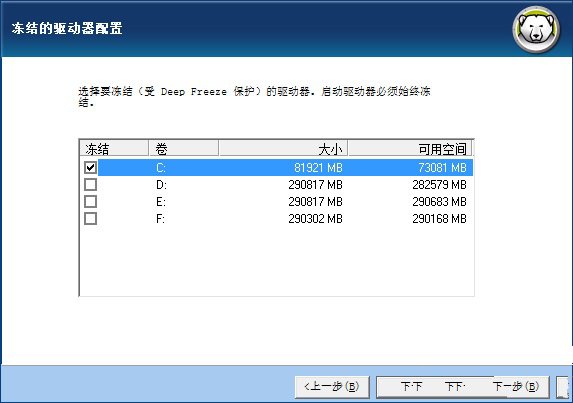
3、最后选择安装,系统会自动重新启动电脑。这样安装就完成了。
4、重新打开电脑之后,会弹出设置密码。如不设置密码则为空。
5、软件呼出热键为 ctrl+AIt+shift+F6 也可以按住shift的同时鼠标双击任务图标打开
冰点还原精灵怎么关闭
方法一:临时解决办法
如果在忘记还原精灵密码后,你安装了一个新程序,该软件提示要求重启计算机,
此时不要点击“确定”按钮,选择“以后重启”。然后在“开始→关闭系统”中选择“重新启动计算机”,注意此时一定要按住Shift按键不放,这样计算机将直接重新加载系统程序,从而绕过还原精灵的保护。
方法二:长期解决办法
如果想长期保存自己的文件,就必须卸掉还原精灵或者取得还原精灵的管理员密码,要卸掉还原精灵其实不难,网上有专门清除还原精灵的程序“还原精灵清除器”,运行以后直接清除还原精灵的密码。不过需要注意,由于还原精灵是在硬盘最重要的主引导记录MBR里面做的文章,所以使用这个还原精灵清除器有一定的危险。
方法三:利用初始密码
还原卡都有默认的初始化密码,如果你压根儿就没有修改过它的默认密码的话,就简单多了,因为还原精灵的默认密码是12345678!简单吧?
方法四:写信索取密码
在安装还原精灵时会带有一个还原精灵辅助工具,即厂商分享的密码读取工具readpwd.exe,运行它也可以得到还原精灵的加密密码,格式类似这样:[DB][B8][5E][79][3E][3B][5E][C5][BD][B2],把该加密密码发送到这个信箱:info@yuanzhi.com.cn,只需一两天就可以得到软件开发商发来的密码。
这样,无需任何软件,简单的几下就可以得到还原精灵的密码!反过来讲任何人用这个方法都可以得到还原精灵的密码,包括受限制的用户!所以大家要保存好密码读取工具readpwd.exe,将它改名隐藏或干脆删除,这样就安全多了。
方法五:重写主引导扇区
还原精灵会截取系统的底层功能调用,在硬盘的主引导区留下自己的痕迹。硬盘的主引导区存放的是系统的主引导信息、分区信息,一般说来病毒对它非常感兴趣。如果我们能先于还原精灵占有硬盘的主引导扇区(MBR),那么我们就可以对硬盘拥有最大的管理权限,换句话说,还原精灵已经被我们“干掉”了。
依据上面如上原理,用fidisk/mbr命令重写主引导扇区,然后重新启动计算机,这样还原精灵就没有了。
方法六:利用16进制文件编辑器
WinHex的内存搜索编辑功能可以帮我们找回丢失的还原精灵密码。具体方法是:右击任务栏右下角的还原精灵图标,在弹出菜单中选择“参数设置→更改密码”,在对话框中输入旧密码,胡乱填写几个数字如123456;在新密码框中输入新密码,这里也胡乱填了个371042,最后点“确定”按钮。
由于我们是胡乱输入的密码,所以旧密码是不会正确的,此时会弹出对话框,提示密码不正确,注意千万不要点击“确定”按钮,赶紧运行16进制文件编辑器WinHex,点“工具”菜单中的“RAM编辑器”,在打开的窗口中找到Hddgmon下的“主要内存”,这里的Hddgmon是还原精灵的进程。
最后,在WinHex中点击“搜寻→寻找文字”菜单选项,在打开的窗口中添入你随便填入的假密码371042。点“确定”之后,真正的密码就会出现在我们面前了!
原理:输入密码后,该软件会用其内部事先定义好的方法来计算真正的密码,与输入的密码进行比较,这个比较的过程是在内存中进行的。由于WinHex具有优秀的内存编辑功能,因此通过在内存中搜索输入的字符串,来找到它们。而一般情况下,真假密码的比较离得会很近,这样我们就可以轻松发现它们。
方法七:利用还原精灵密码读取软件
通过方法六我们不难得出结论:还原精灵存在内存中存放明文密码的漏洞,还原精灵密码读取软件,使用该软件可以轻松地得到还原精灵的密码。该软件使用方法很简单,只要打开还原精灵的“更改密码”的窗口或“检查管理员密码”的窗口,然后无需输入任何密码,只要点击该软件的“读取”按钮,就会自动从还原精灵的内存中读取密码。
冰点还原精灵怎么使用
1、安装好冰点还原精灵后,如何使用呢,我们可以采取两种方法调出冰点还原精灵。第一种方法可以同时按下ctrl+AIt+shift+F6调出冰点程序,第二中方法可以按住shift,同时用鼠标去点击右下角状态栏上的冰点还原精灵图标,调出冰点程序

2、点击状态,下面有三个选项,要注意这三个的区别。
第一个项目”启动后冻结“为冰点还原精灵的正常保护状态,选择这个意味着保护着您的硬盘,无论你进行任何操作,启动后都恢复到原来的状态,使用冰点还原精灵默认选这个项目保护
第二个项目”启动后解冻下“,默认的次数为1,1是指机器重新启动后的一次为不保护状态,那么这个数值可以自己更改,你选择数字几,就为几次重启内不保护系统,超过次数后还会把电脑自动保护起来
第三个项目”启动后解冻“,意思是重新启动电脑后,在状态栏的冰点还原精灵图标上会出现一个红色的X号,意味着放弃了所有保护的硬盘,如果选择了这一项就和电脑没安装还原精灵是一个效果。
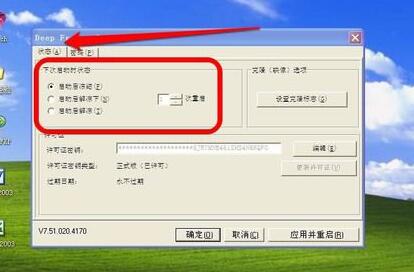
3、如果你要给电脑安装软件,那么你必须选择第三个项目“启动后解冻” 确定。重新启动电脑后,冰点还原精灵的图标上面有了一个红色X号,这时候就放弃了对电脑的任何保护,这时候你可以安装任何软件
4、安装软件后,你需要对你的电脑重新保护起来,调出冰点程序,输入密码登陆

5、选择第一项”启动后冻结“重新启动电脑后,还原精灵会重新保护起您的电脑
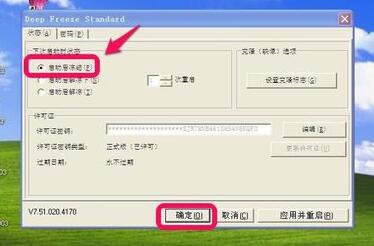
下载仅供下载体验和测试学习,不得商用和正当使用。
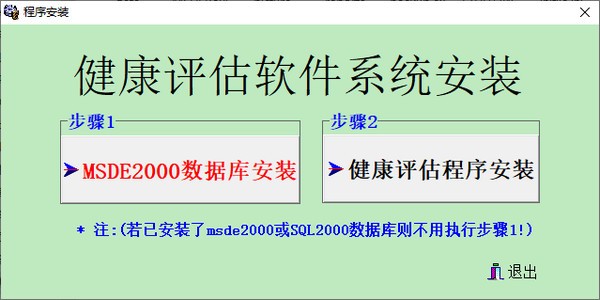

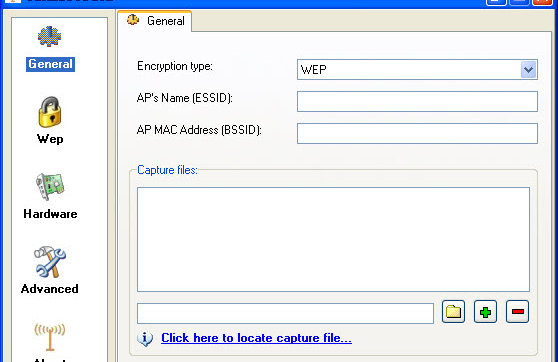
发表评论